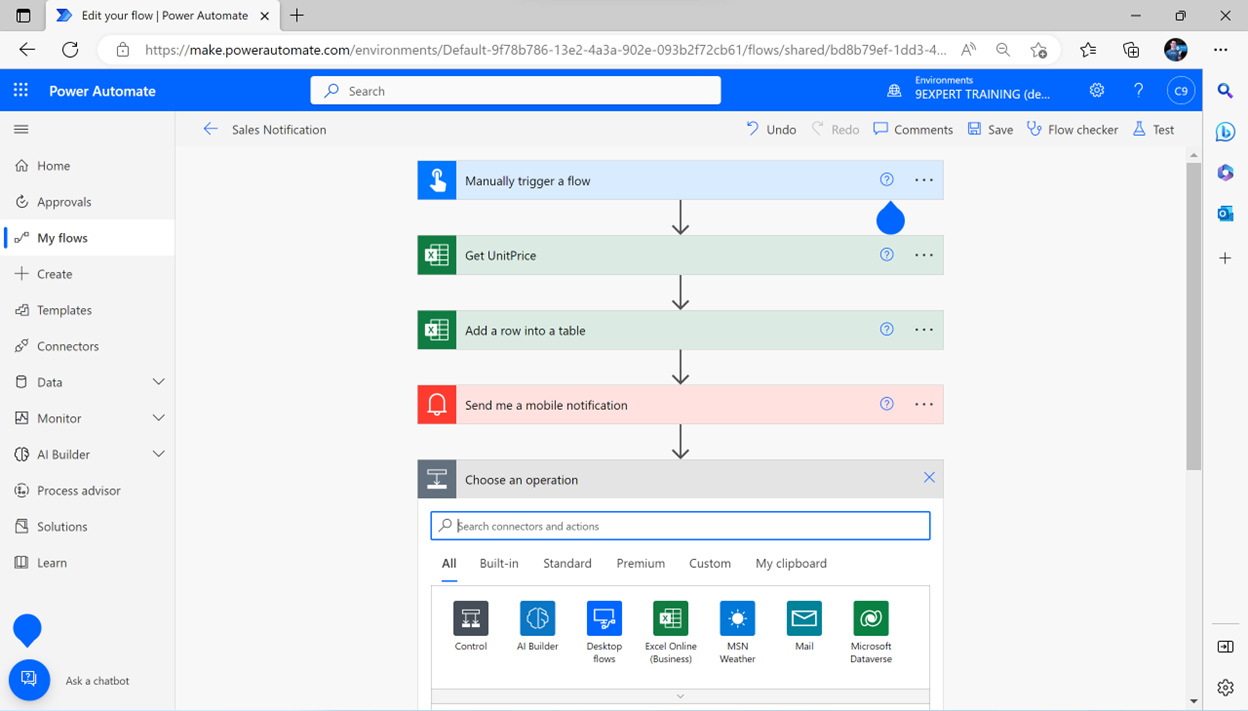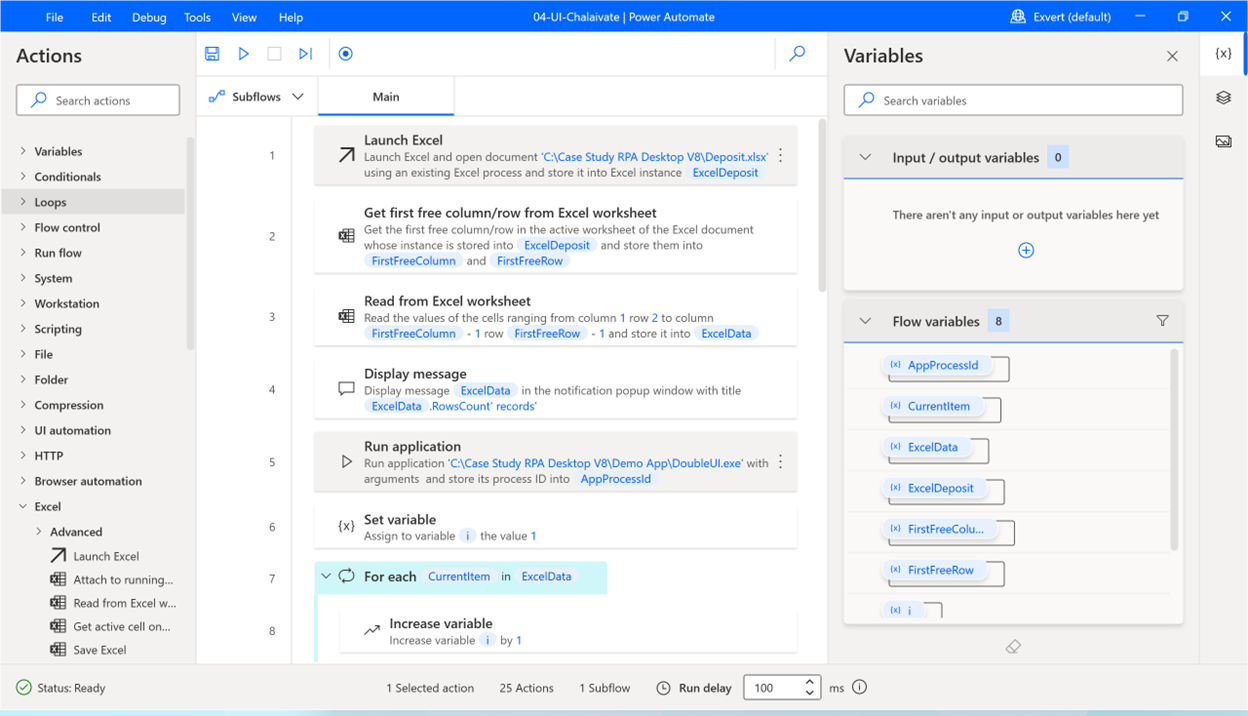Power Automate Cloud และ Power Automate Desktop
Power Automate Cloud และ Power Automate Desktop เป็นซอฟต์แวร์/บริการ ด้าน RPA (Robotic Process Automation) ที่สร้างมาเพื่อช่วยในการออกแบบและพัฒนาระบบการทำงานอัตโนมัติของธุรกิจ (Business Automation) โดย Power Automate Cloud เป็น บริการภายใต้ แพลตฟอร์มของ Microsoft 365 ซึ่งอยู่บนคลาวด์และมีความสามารถในการสร้างและจัดการงานอัตโนมัติบนเว็บ ควบคุม สั่งการ SaaS (Software as a Service) ให้ทำงานตามที่ต้องการอัตโนมัติ ซึ่งเรียกว่า Digital Process Automation (DPA) สามารถสร้างได้ที่ https://www.powerautomate.com ส่วน Power Automate Desktop เป็นโปรแกรมที่ติดตั้งบนเครื่องคอมพิวเตอร์ ระบบปฏิบัติการ Windows และใช้สำหรับการสร้างและจัดการงานอัตโนมัติบนเครื่องคอมพิวเตอร์ของผู้ใช้งาน สามารถควบคุมเม้าส์ คีย์บอร์ด โปรแกรม บราวเซอร์ ต่าง ๆ ได้ในเครื่องของเราได้ โดยสามารถทำกระบวนการซ้ำ ๆ ให้เราได้อย่างรวดเร็ว อัตโนมัติ
เปรียบเทียบ Power Automate Cloud vs Power Automate Desktop
| คุณสมบัติ | Power Automate Cloud | Power Automate Desktop |
|---|---|---|
| การเริ่มต้นใช้งานและค่าใช้จ่าย | สมัครใช้งานเริ่มต้นได้ฟรีที่ https://www.powerautomate.com | สามารถดาวน์โหลดโปรแกรม Power Automate Desktop ได้ฟรี |
| Connectors และ Template | มี Connector ให้เลือกใช้หลายร้อย Connectors และ Templates ให้เลือกมากมาย | เรียกใช้ได้ค่อนข้างจำกัด |
| การเข้าถึง | การสร้าง การใช้งานและเข้าถึงได้ผ่านทางเว็บบราวเซอร์ | การสร้าง การใช้งานบนเครื่องคอมพิวเตอร์แต่ละเครื่อง |
| การสร้าง Workflow | ผ่านเว็บบราวเซอร์ | ติดตั้งโปรแกรมใน Windows |
| การรองรับงานและขยายงาน | สามารถรับงานพร้อม ๆ กันได้ และสามารถเพิ่มประสิทธิภาพตาม License ที่ใช้งาน | ใช้งานได้ทีละ Workflow และประสิทธิภาพ ขึ้นกับความสามารถของเครื่องที่ใช้งานนั้น ๆ |
| การทำงานแบบออฟไลน์ | เรียกใช้และแก้ไขได้จากทุก ๆ เครื่องที่ต่ออินเตอร์เน็ต | เรียกใช้ได้เฉพาะเครื่องที่เราติดตั้งโปรแกรม |
| เชื่อมต่อกับอุปกรณ์ | ไม่สามารถควบคุมอุปกรณ์ในเครื่องที่ใช้งานได้ | สามารถเรียกใช้งานผ่านอุปกรณ์ที่ต่อพ่วงเช่น เครื่องพิมพ์ ได้ |
| การควบคุม สั่งการ | SaaS ที่อยู่ใน อินเตอร์เน็ต อาทิเช่น OneDrive, SharePoint, Outlook, Microsoft Teams, Planner, Excel Online เป็นต้น | ควบคุมโปรแกรมต่าง ๆ ของ Windows ได้ เช่น การย้าย File และ Folder การใช้ cmd โปรแกรมต่าง ๆ รวมถึง บราวเซอร์ ควบคุม Mouse และ Keyboard ได้ |
| Artificial Intelligence และ OCR | ใช้ AI Builder* | OCR, PDF Extraction, การเรียกใช้ Google Visions* |
| ลักษณะการเขียนโปรแกรม | Low Code / No Code | Low Code / No Code |
| การเรียนรู้ | ใช้งานได้ไม่ยาก | ใช้พื้นฐานการเขียนโปรแกรมระดับนึง |
ตัวอย่างการใช้งาน Power Automate Cloud
- การส่งอีเมลเมื่อมีการอัพเดตข้อมูลใน OneDrive หรือ SharePoint
- จัดเก็บไฟล์แนบจาก อีเมลที่ลูกค้าส่งใบสั่งซื้อเข้ามา
- ทำระบบอนุมัติจัดซื้อ (Approval) โดยส่งไปหาหัวหน้าของบุคคลที่ร้องขอเข้ามา
- การคัดลอกไฟล์จาก OneDrive ไปยัง SharePoint เมื่อมีคนส่ง Microsoft Form พร้อมแนบไฟล์
- ส่งข้อความใน Teams เมื่อมีการอัพโหลดไฟล์ใหม่ใน OneDrive หรือ SharePoint
- นำแบบประเมินผ่าน Microsoft Form แสดงผลใน Power BI แบบ Realtime
- ส่งอีเมลแจ้งเตือนหลังจากมีคน Assign งานใน Microsoft Planner
- การแยกข้อความที่มีอยู่ในไฟล์ภาพ โดยเฉพาะเอกสารที่เป็นแบบฟอร์ม
- เรียกใช้งาน AI ได้ผ่าน AI Builder หรือ เรียกใช้งาน ChatGPT ผ่าน API ได้
- สามารถสั่งให้เรียก Power Automate Desktop ผ่าน Machine Settings ได้
ตัวอย่างการใช้งาน Power Automate Desktop
- นำข้อมูลจาก Excel ไป กรอก/บันทึก ใน Application ได้
- การอัพโหลดไฟล์เข้าสู่ SharePoint โดยอัตโนมัติจากโฟลเดอร์บนเครื่องคอมพิวเตอร์
- การ Extract ข้อมูลจากไฟล์ PDF และนำข้อมูลเหล่านั้นไปอัพเดตลงใน Microsoft Excel
- การอ่าน OCR จากรูปภาพ เพื่อดูว่ารูปภาพมีข้อความว่าอะไร
- การดึงข้อมูลจากเว็บไซต์และนำข้อมูลเหล่านั้นไปเก็บไว้ในไฟล์ Word ในช่องที่กำหนด
- การสร้าง PDF โดยอัตโนมัติจากเอกสาร Word โดยไม่ต้องเปิดโปรแกรม Word และกด Save As แต่ละครั้งด้วยตนเอง
- การเปิดโปรแกรมบนเครื่องคอมพิวเตอร์โดยอัตโนมัติในเวลาที่กำหนด
- การ Log In เข้าระบบผ่าน Application หรือ Browser ได้อัตโนมัติ
- การตรวจสอบและอ่านข้อมูลจากไฟล์ภาพหรือเอกสาร PDF และเพิ่มข้อมูลดังกล่าวลงในฐานข้อมูล
- สามารถสั่งให้เรียก Power Automate Cloud ได้